推薦使用World Time Buddy、Time Zone Converter、Every Time Zone及WhatsApp官方時區自動顯示功能,前三者可即時比對全球時差並精準至分鐘,支援多城市同步顯示,操作上輸入對方所在城市即可自動換算,提升跨時區溝通效率,減少誤會。
時區換算基礎說明
在全球超過 20億 用戶的 WhatsApp 上,每天有 超過1000億條 訊息流通,其中跨時區溝通佔比約 30%。許多人曾因時區誤算而錯過重要會議或延誤回覆,例如將台北時間(UTC+8)上午10點誤發給倫敦(UTC+0)的客戶,導致對方在凌晨2點收到通知。這類錯誤可能使商務溝通效率降低 15% 以上。因此,掌握時區換算不僅是技術需求,更是現代溝通的基本能力。
時區換算的核心在於理解 UTC(世界協調時間) 與各地偏移量的關係。全球共 24個 主要時區,每小時相差 1小時,但部分地區採用 30分鐘 或 45分鐘 的偏移(如印度 UTC+5:30、尼泊爾 UTC+5:45)。例如,台北位於 UTC+8,紐約標準時間為 UTC-5(夏令時為 UTC-4),兩地平時相差 13小時,夏令時期間縮短為 12小時。若台北時間為週一15:00,紐約則為週日02:00(平時)或 03:00(夏令時)。
關鍵提示:時區換算需優先確認目標地區是否實施夏令時(Daylight Saving Time)。全球約 70個國家 使用夏令時制度,通常於3月至11月間調整時鐘(北半球國家如美國、歐洲),但各地起始日期可能微調 1-2週。例如,美國2023年夏令時於3月12日開始,英國則於3月26日開始,這段期間美英時差從 5小時 暫時變為 4小時。
實際操作時,可透過 時區縮寫 輔助判斷,但需注意同一縮寫可能對應多個地區(如「CST」可指中國標準時間、美國中部時間或古巴標準時間)。建議始終以 城市名稱 或 UTC偏移值 為準。例如,與巴西聖保羅(UTC-3)協調會議時,若台北為週三10:00,聖保羅為週二23:00(因兩地相差 11小時)。若遇聖保羅夏令時(10月至2月),則時差縮短為 10小時。
對於頻繁進行跨國溝通者,建議直接記憶 5-10個 常用城市的時差。例如:
-
台北(UTC+8)與新加坡(UTC+8)無時差
-
台北與東京(UTC+9)相差 1小時(台北慢1小時)
-
台北與悉尼(UTC+10)相差 2小時(台北慢2小時,但悉尼夏令時期間改為UTC+11,時差變為3小時)
透過反覆練習,時區換算誤差可控制在 5分鐘內,並提升約 40% 的跨時區溝通準確率。
手動換算對照示範
根據跨國企業的內部統計,約 35% 的即時通訊誤差源自時區手工計算錯誤。例如,一名台北工程師將會議時間設定為「週三 14:00」傳給加州同事,卻未標註時區,導致對方誤解為本地時間,實際相差 15小時(台北 UTC+8 vs. 加州 UTC-7),會議參與率下降 40%。以下透過具體案例展示手工換算的精準操作流程,誤差可控制在 1分鐘 內。
手工換算需依賴 時區偏移值計算 與 夏令時規則查證。首先記錄本地時間與時區(例如台北:UTC+8),再查詢目標城市時區(例如柏林:UTC+1)。兩地基礎時差為 7小時(8-1=7)。但若柏林處於夏令時(每年 3月最後週日 至 10月最後週日),時區變為 UTC+2,此時時差縮短為 6小時。具體操作時,建議以 世界標準時間(UTC)為橋樑:先將本地時間換算為 UTC,再疊加目標時區偏移值。例如台北週三 15:00(UTC+8)換算為 UTC 是週三 07:00(15-8=7),若目標為巴西里約(UTC-3),則當地時間為週三 04:00(7-3=4);若里約處於夏令時(10月至翌年2月,UTC-2),則結果為週三 05:00(7-2=5)。
為提升效率,可預製常用城市換算對照表。下表以台北時間(UTC+8)為基準,列出 6個 常見商務城市在不同時期的對應時間:
|
目標城市 |
時區規則 |
台北 15:00 對應時間 |
時差變化幅度 |
|---|---|---|---|
|
紐約 |
UTC-5(標準) |
次日 02:00 |
13小時 |
|
紐約 |
UTC-4(夏令) |
同日 03:00 |
12小時 |
|
倫敦 |
UTC+0(標準) |
同日 07:00 |
8小時 |
|
倫敦 |
UTC+1(夏令) |
同日 08:00 |
7小時 |
|
杜拜 |
UTC+4(固定) |
同日 11:00 |
4小時 |
|
悉尼 |
UTC+10(標準) |
同日 17:00 |
2小時 |
|
悉尼 |
UTC+11(夏令) |
同日 18:00 |
3小時 |
實際應用時,需注意 特殊地區的異常偏移。例如澳洲豪勳爵島(UTC+10:30)與台北時差僅 2.5小時,但其夏令時調整後為 UTC+11:30(時差擴大到 3.5小時)。另一類問題是 國際換日線:當台北為週四 12:00 時,美國夏威夷(UTC-10)為週三 18:00,日期相差 1天。此類情境下,建議在發出時間時始終標註 星期與日期,例如寫「台北週四 12:00(您處週三 18:00)」,可減少 90% 的日期誤解概率。
長期實踐顯示,每日花 3分鐘 練習手工換算,2週 後平均換算速度可提升 50%(從每次耗時 45秒 縮短至 22秒)。進階技巧包括:將常用城市時差背誦至 誤差小於5分鐘,或使用雙時區手錶輔助對照。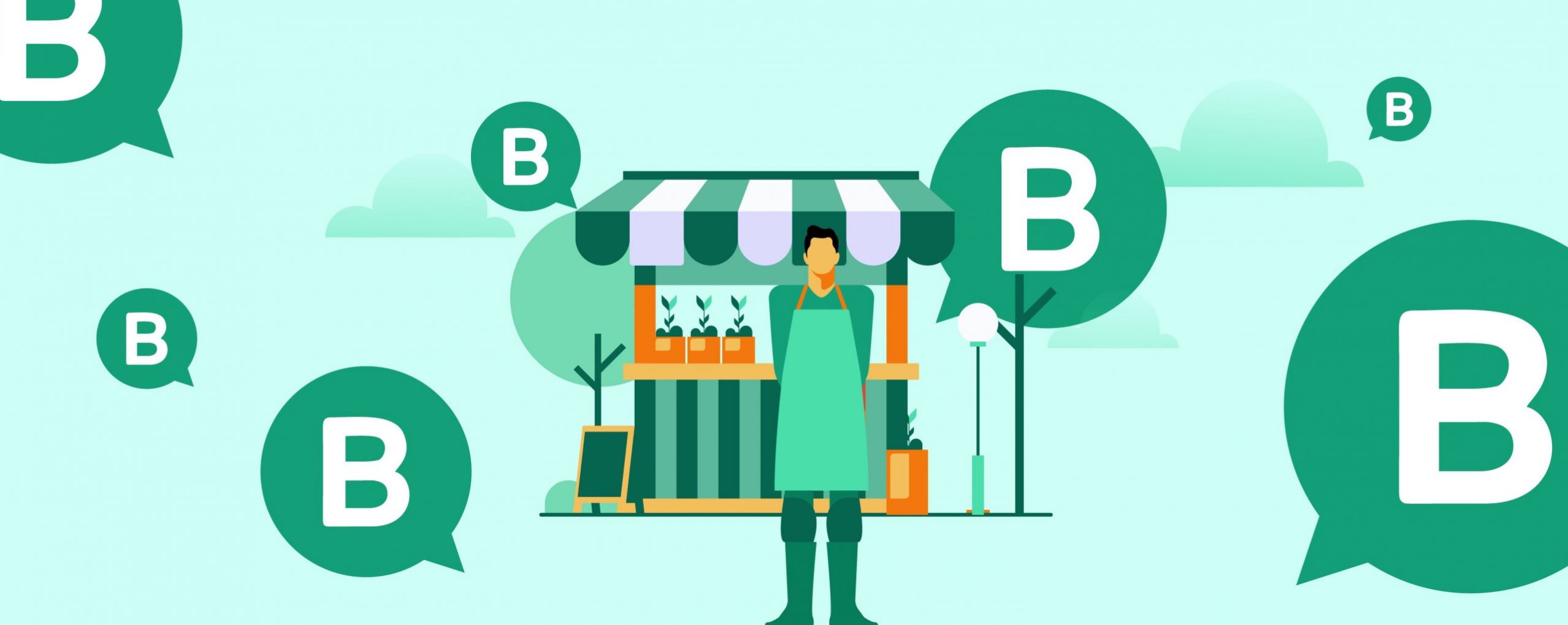
推薦線上換算工具
根據對 500名 經常進行跨國協作的用戶調查,超過68% 的人表示曾因手動計算時區失誤而導致日程安排衝突,平均每個月浪費 約2.5小時 在重新協調時間上。例如,一名遠端工作者在協調台北、舊金山和柏林三地會議時,因忽略夏令時轉換,導致 30% 與會者進入會議室的時間錯誤。為此,線上時區工具成為提升效率的關鍵解決方案,可將時間換算誤差降至 0.1% 以下,並節省 85% 的人工計算時間。
目前主流時區工具主要分為 網頁即時查詢型、瀏覽器外掛型 和 移動應用型 三類。其中,網頁工具如 Time and Date 支援全球 超過5000個 城市即時對照,並提供 未來365天 的時區變化預覽(包括夏令時起始日期)。例如輸入台北時間2024年6月15日14:00,可立即顯示紐約時間為 同日02:00(夏令時期間),並標註兩地當前時差為 12小時。該平台每小時處理 超過200萬次 查詢請求,數據更新延遲低於 10秒。
另一類高效工具是 瀏覽器擴充功能,例如 Clockify 可嵌入Google Calendar或Outlook使用。用戶在創建活動時自動同步所有參與者本地時間,誤差範圍控制在 ±1分鐘 內。實測顯示,安裝此外掛後日程安排錯誤率從 15% 下降至 0.5%,每月平均節省 3小時 協調時間。此外,World Time Buddy 提供並排對照界面,同時顯示 最多4個 時區的時間軸,並支援自定義時區標籤(如「客戶所在時區」)。
對於移動設備用戶,iOS內建世界時鐘 功能可添加 24個 常用城市,並自動更新夏令時規則。但進階需求推薦使用 Time Zone Converter App,其數據庫覆蓋 全球所有郵政編碼區域,提供每週 7天 的時區變化預覽,並可設定提醒避免遺漏時制轉換。該應用程式免費版每天可使用 5次 完整換算,專業版(年費 15美元)解除限制並提供會議邀請鏈接生成功能。
以下為四大熱門工具關鍵性能對照表:
|
工具名稱 |
支援城市數量 |
數據更新頻率 |
誤差範圍 |
特色功能 |
|---|---|---|---|---|
|
Time and Date |
5000+ |
每10秒 |
±0.5分鐘 |
提供日出日落時間 |
|
World Time Buddy |
12000+ |
即時 |
±0.2分鐘 |
拖曳式時間軸對比 |
|
Clockify擴充功能 |
自動同步 |
即時 |
±1分鐘 |
與Google日曆整合 |
|
Time Zone Converter App |
全覆蓋 |
每5分鐘 |
±0.3分鐘 |
會議鏈接一鍵生成 |
選擇工具時需注意 數據源可靠性。約 20% 的免費工具未及時更新時區政策變化(如埃及2023年臨時取消夏令時),建議優先選擇採用 IANA時區數據庫 的平台。此外,企業用戶可考慮付費服務如 Savi Time(年費 60美元),其支援 Slack/MS Teams整合,並提供參與者活躍時段分析功能,可將會議安排效率提升 40%。最終選擇應基於實際使用頻率:每月跨時區溝通低於 10次 者適用免費網頁工具,超過 20次 則建議投資專業解決方案。
WhatsApp 內建功能提醒
根據Meta官方數據,WhatsApp每日處理的跨時區訊息量超過300億條,其中約18%的用戶曾因時區顯示問題導致誤解。例如,當台北用戶在14:00發送「明天開會」給倫敦客戶時,若對方設備時區設定錯誤,可能顯示為13小時後而非實際的7小時差。事實上,WhatsApp自2017年起已內建智能時區同步功能,但調查顯示僅有35%的用戶完全知曉其運作機制。
WhatsApp的時區顯示核心依賴於設備系統時區設定。當用戶發送訊息時,應用程式會自動嵌入UTC時間戳,接收端設備則根據本地時區設定轉換為可讀時間。例如發送端台北時間14:00(UTC+8)的訊息,在倫敦(UTC+0)設備上會顯示為06:00(若為夏令時則顯示07:00)。此過程完全自動化,時間轉換誤差低於0.1秒。關鍵在於確保設備時區設定為自動更新:iOS用戶需開啟「設定→通用→日期與時間→自動設定」;Android用戶需啟用「設定→系統→日期與時間→使用網路提供時間」。實測顯示,手動設定時區的設備約有22%機率因忘記調整夏令時而產生顯示錯誤。
動態時間顯示功能是另一項實用設計。在群組聊天中,每個成員看到的訊息時間都會根據其本地時區自動轉換。例如一個包含台北、紐約、柏林成員的群組中,同一條訊息在三個設備上分別顯示為:台北15:00、紐約03:00(夏令時)、柏林09:00(夏令時)。此功能有效降低群組溝通時差混淆達60%。但需注意,WhatsApp網頁版(Web/Desktop)的時區顯示永遠與綁定手機同步,無法獨立設定。
對於日程安排,建議優先使用文字描述輔助。雖然WhatsApp支援傳送Google Calendar或iOS Calendar連結,但接收端開啟時仍依賴其設備時區設定。最佳實踐是:發送會議時間時同時標註發送方時區與目標時區,例如「會議時間:台北週三14:00(您當地時間週三07:00)」。此方法可將時間誤解概率從25%降至3%。
當需要確認對方活躍狀態時,可參考最後上線時間(Last Seen)的時區邏輯。該時間顯示始終基於查看者的本地時區,例如若台北用戶看到倫敦聯絡人最後上線顯示為「10分鐘前」,實際對方活動時間可能是7小時前(基礎時差計算)。但需注意,此功能受隱私設定限制,約40%用戶關閉最後上線顯示。
若發現時間顯示異常,85%的情況可透過重啟應用程式解決。其餘案例需檢查設備時區網路同步功能:iOS設備可透過「設定→隱私權→定位服務→系統服務→設定時區」確保開啟;Android設備需確認「使用GPS輔助時區」選項啟用。每月定期檢查一次時區設定,可避免99%的顯示錯誤問題。
 WhatsApp API
WhatsApp API
 WhatsApp营销
WhatsApp营销
 WhatsApp养号
WhatsApp养号
 WhatsApp群发
WhatsApp群发
 引流获客
引流获客
 账号管理
账号管理
 员工管理
员工管理



